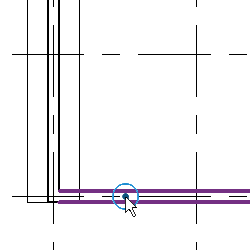El tema que se va a tratar hoy en este caso será como dice el título, cómo hacer un render en autocad. Cómo ya sabemos autocad es una herramienta que habitualmente usan los arquitectos para realizar asombrosos trabajos, autocad es la mejor opción para elaborar esas ideas que deseamos expresar.
Sin embargo en algunos caso se nos complica en cuanto usar esta herramienta de trabajo, por lo que acudimos a buscar información en otras plataformas para saber utilizar de forma correcta autocad.
De modo que si este es tu caso está en buenas manos, cómo se dijo anteriormente te explicaremos como hacer un render en AutoCAD, sin más nada que agregar a este principio comencemos.

Como hacer un render en AutoCAD
Cabe resaltar que existe un gran variedad de objetivos principales y sobre todo primordiales dentro de un espacio, dentro de nuestro dibujo tecnico o diseño.
Por lo que ya sabemos que la presentación lo es todo, tenemos que hacer un trabajo bien elaborado sin errores, por lo que debemos de tener paciencia y dedicación para que todo salga a la perfección o por lo menos nuestro trabajo se vea presentable.

Ahora bien sigue estos pasos que te dejaremos a continuación para saber cómo hacer un render en autocar de forma sencilla.
- Cómo primer paso debemos activar la opción de vista preferiblemente tendrá que ser una vista de modelo 3D, de esta forma se verá mejor nuestro trabajo sin duda alguna.
- En este segundo paso solo debemos de hacer clic en la ficha de visualización, dónde deberá decir «perteneciente al grupo de render» mucha consentracion para elaborar un buen trabaja sin errores.
- Siguiendo este proceso debemos hacer clic en el listado de desplegado nivel predefinido de rederizacion, luego de hacer clic donde se te indigo deberás elegir una evaluación predefinida de renderización de esta forma se establecerá como actual, de esta manera podemos darle continuidad a este proceso.
- Luego de hacer los tres primero paso, debemos hacer clic nuevamente en el listado desplegable renderizar y elija la opción de ventana gráfica, asegúrate de hacer clic correctamente donde se te indica, al final sentirás que es un proceso sencillo.
- Otra vez haciendo clic en este paso será en renderizar tamaño, para que lógicamente elegir el tamaño exacto y quedé todo perfectamente calculado.
- Y para finalizar este proceso puedes almacenar la renderización en un fichero, allí te saldrá la opción que debemos pulsar clic para guardar nuestro trabajo.
Lo más importante de este simple proceso es tener paciencia y tiempo para realizar un excelente trabajo, todo es cuestión de práctica y orden.
Cabe resaltar que los arquitectos y también la parte de ingeniería quieren añadir utensilios a sus diseños para facilitar o expresar de una manera mejor su diseño o bien sea su modelo.
Simplemente agregando estos utensilios o herramienta a nuestro trabajo facilitan cómo se dijo anteriormente la renderizar.
Por lo que es algo favorable debido a que podemos expresar de formal natural y sobre todo explicar nuestro concepto de forma que todos entenderán.
De igual manera es necesario saber hacer o realizar un renderizado en autocad, para facilitar el trabajo por lo cual no es algo difícil de aprender a hacer, todo es cuestión de práctica, tiempo y ganas de hacer los trabajos bien elaborados.
En relación con la problemática expuesta, saber hacer un renderizado es necesario y importante, por el simple hecho de que está opción de trabajo se considera sumamente un apoyo.
El renderizado sirve para hacer ver cómo será su trabajo ya terminado o a punto de terminar, de modo que es uno excelente opción muy efectiva y eficaz para apoyarnos y realizar un trabajo admirable.
Sencillamente un render en autocad es una imagen digital que por lo que ya sabemos se crea por medio de un modelo o bien sea un escenario el cual será en 3D.
Por lo que generalmente hacer un render se utiliza en una computadora especializada, con el fin de dar una vista realista a nuestro modelo, cada parte que veas se verá realista en todos los sentidos, es algo increíble lo que puede hacer dicho autocad.
Ahora bien te resumire todo lo expresado en pocas palabras por si te quedaron dudas o no entendiste del todo, te explicaré nuevamente como guardar una imagen en autocard en 3 sencillos pasos.
Vamos a renderizar directamente el archivo el cual vamos a realizar o modificar.
Renderizar en la ventana gráfica y vamos a guardar la imagen, asegúrate que se guarde.
Por último de nuevo renderizando en la ventana que dice específicamente render y guardamos la imagen, así de rápido y sencillo es guardar una imagen de render en autocard.
No hay perdida es de las cosas sumamente sencillas, se puede decir que es de las cosas más fáciles de hacer en todo este proceso de aprender hacer un render en autocard.
Autocad es muy reconocido por sus opciones de uso totalmente increíbles y notables, es uno de los sofware que los arquitectos y ingenieros usan por dar una vista realista, donde se podría decir que es un apoyo totalmente favorable para expresar un mejor proyecto a los usuarios.
Para dar un mejor concepto de que es un render, el renderista en el mundo de la arquitectura es un profesional y como se dijo anteriormente es un apoyo, que proyecta paisajes, edificios o simplemente mobiliario en nada más y nada menos que en tres dimensiones.
Si bien es cierto este medio de trabajo lo utilizan los renderistas en estudios o son de una empresa, sin dejar de mencionar que perdonas lo usan siendo independiente.
Sin más nada que agregar o resaltar a esta información de render, espero que te haya gustado y de igual forma servido para hacer un render en autocar y hayas aprendido a guardar un render.
En cuanto seas un principiante está es una información que te servirá para realizar proyectos a futuro, y para que te vayas especializando, y seas el mejor en tu área de trabajo.